10 Cele mai dorite categorii Hacks și plugin-uri pentru WordPress
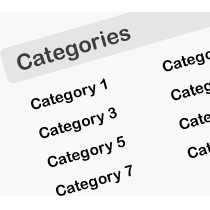
Categoriile oferă o modalitate ușoară de a sorta conținutul WordPress. Cu toate acestea, există mult mai multe lucruri pe care le puteți face cu categoriile pentru a vă face site-ul să fie mai prietenos cu utilizatorul și cu motorul de căutare. În acest articol, vă vom arăta câteva dintre cele mai căutate categorii de hack-uri și plugin-uri pentru WordPress.
1. Categorie Feeds RSS
Știați că fiecare categorie de pe site-ul dvs. WordPress are propriul feed RSS? Trebuie doar să adăugați un feed la sfârșitul adresei URL a categoriei dvs., astfel:
https://www.wpbeginner.com/category/news/feed/
Asta e tot, poți adăuga acest link pe șabloane de categorii. Nu vă faceți griji vă vom arăta cum să creați șabloane de categorii mai târziu în acest articol.
Un alt avantaj deosebit al fluxurilor de categorii este că puteți permite utilizatorilor să se aboneze la categorii. Acest lucru le oferă utilizatorilor șansa de a-și abona doar subiectele care le interesează.
2. Lista de categorii cu link-uri RSS Feed
Widget-ul categoriilor implicite în WordPress nu vă permite să afișați un link de feed RSS de lângă numele categoriilor. Dacă doriți să afișați linkuri de feed lângă numele categoriilor, atunci adăugați acest cod în fișierul functions.php al temei sau într-un plugin WordPress specific site-ului.
funcția wpb_categories_with_feed () $ args = array ('orderby' => 'nume', 'feed' => 'RSS', 'echo' => false, 'title_li'- „; $ string = .wp_list_categories ($ args); $ string = = '
Trebuie să adăugați [Categorii-feed] codul scurt în interiorul unui widget de text pentru a afișa categoriile cu legăturile de feed alături de ele.
3. Adăugarea de pictograme de categorii în WordPress
Imaginile fac webul mai interesant. Aveți posibilitatea să utilizați imaginile pentru a vă face ca paginile dvs. de categorii să iasă în evidență. Pentru a asocia imaginile cu categoriile dvs., trebuie să instalați și să activați pluginul Taxonomy Images. La activare trebuie să vizitați Setări »Imagini de taxonomie pentru a activa imaginile pentru categorii.

Pentru a asocia imaginile cu categorii pur și simplu vizitați Post »Categorii și faceți clic pe pictograma miniatură pentru a încărca imagini de categorii.

Consultați ghidul nostru despre cum să adăugați imagini din taxonomie în WordPress pentru mai multe detalii.
4. Activați categoriile pentru Pagini
Categoriile implicite sunt disponibile numai pentru mesajele din WordPress. Cu toate acestea, le puteți asocia cu orice tip de post, inclusiv cu pagini. Trebuie doar să instalați și să activați plugin-ul Tag-uri și categorii pentru pagini. Funcționează în afara casetei și nu există setări pentru configurare. Pur și simplu faceți clic pe pagini și veți vedea categorii și etichete în meniul paginilor. Uitați-vă la tutorialul nostru despre cum să adăugați categorii și etichete pentru paginile WordPress pentru mai multe informații.

5. Activați mesajele lipicioase pentru categoriile de arhive
În WordPress puteți face mesaje lipicioase pentru a le afișa pe pagina principală. Pentru a adăuga postări lipicioase pentru paginile dvs. de categorii, pur și simplu instalați și activați pluginul Categorie Sticky Posts. La activare, pluginul adaugă un metabox lipicos pentru categorie în ecranul de editare post. Consultați tutorialul nostru despre cum să adăugați mesaje lipicioase pentru categoriile WordPress pentru instrucțiuni detaliate.

6. Crearea de șabloane de categorii în WordPress
WordPress vine cu un motor tematic puternic. În mod implicit, se caută șabloane cu nume specifice în tema dvs. pentru a afișa anumite pagini. De exemplu, category.php șablon într-o temă este utilizat pentru a afișa toate paginile categoriei.
În mod similar, puteți crea șabloane pentru anumite categorii prin denumirea șablonului cu numele categoriei. De exemplu, pentru a crea un șablon pentru categoria de filme, veți numi fișierul șablon categorie-movie.php.
Utilizați fișierul category.php al temei dvs. ca punct de pornire pentru șablonul categoriei dvs. unice și apoi efectuați modificările de care aveți nevoie. Pentru instrucțiuni mai detaliate, aruncați o privire la tutorialul nostru despre cum să creați șabloane de categorii în WordPress.
7. Excludeți anumite categorii din RSS Feed
În mod implicit, toate postările dvs. apar în feedul RSS al site-ului dvs. Dacă doriți să ascundeți anumite categorii din feedul RSS principal al site-ului, atunci pur și simplu instalați și activați pluginul Ultimate Category Excludeer. La activare, pur și simplu vizitați Setări »Excluderea categoriei pentru a selecta categoriile pe care doriți să le ascundeți de fluxurile RSS.

8. Afișați postările recente din categoriile specifice
Utilizarea principală a categoriilor este de a vă ajuta să sortați conținutul și să îi ajutați pe utilizatori să găsească cu ușurință conținut. Dacă un utilizator găsește o postare într-o anumită categorie interesantă, atunci este foarte probabil să citească postări similare din aceeași categorie. Pentru a afișa postările recente dintr-o categorie, utilizați acest cod în tema în care doriți să apară postări recente dintr-o categorie.
$ the_query = noul WP_Query ('category_name = news'); dacă ($ the_query-> have_posts ()) echo '- „; în timp ce ($ the_query-> have_posts ()) $ the_query-> the_post (); echo "
- ". get_the_title (). ' „; echo '
Înlocuiți valoarea category_name cu numele categoriei pe care doriți să o utilizați.
9. Desemnați autorul categoriilor specifice
Atunci când gestionați un site WordPress cu mai mulți autori, este posibil să doriți să atribuiți autorilor doar postarea în anumite categorii atribuite acestora. Trebuie doar să instalați și să activați pluginul Restrict Authoring Posting. La activare, mergeți la Utilizatori și editați utilizatorul pe care doriți să îl atribuiți unei categorii. În ecranul de editare a utilizatorului veți vedea a Restricționați postarea de autor la o categorie , unde puteți selecta categoria atribuită respectivului utilizator.

10. Afișați fragmente pe pagini de categorie
Recomandăm utilizatorilor să afișeze fragmente pe paginile de arhivă și categorii. Afișarea fragmentelor reduce doar timpul de încărcare a paginii, ceea ce este bun pentru SEO. În afară de aceasta, vă protejează și de problemele de conținut duplicat de pe site-ul dvs. Pentru a înlocui conținutul complet cu fragmente din paginile categoriei, pur și simplu adăugați acest cod la fișierul functions.php al temei sau la un plugin specific site-ului.
funcția my_excerpts ($ content = false) if (is_category ()): global $ post; $ content = $ post-> post_excerpt; // Dacă postul a setat în mod explicit extrasul, folosiți dacă ($ content): $ content = apply_filters ('the_excerpt', $ content); // Dacă nu este setat nici un extras: $ content = $ post-> post_content; $ excerpt_length = 55; $ words = explode (", $ content, $ excerpt_length + 1), dacă (count ($ words)> $ excerpt_length): array_pop ($ words) , $ words); endif; $ content = '". $ conținut. '
„; endif; endif; returnați conținut $; add_filter ('the_content', 'my_excerpts'); De asemenea, puteți să înlocuiți conținutul cu extrasul prin modificarea fișierului category.php al temei și înlocuind the_content cu the_excerpt. Pentru mai multe instrucțiuni, consultați acest tutorial cu privire la modul de afișare a fragmentelor post în temele WordPress.
Sperăm că acest articol v-a ajutat să învățați câteva hack-uri și pluginuri noi pentru WordPress. Pentru mai multe sfaturi despre cele mai bune practici, consultați ghidul nostru privind categoriile și etichetele (cele mai bune practici).
Dacă v-ați plăcut acest articol, vă rugăm să vă abonați la tutorialele video YouTube pentru canalul YouTube pentru WordPress. Ne puteți găsi pe Twitter și pe Google+.


